แชร์จาก SharePoint หรือ OneDrive for Business ใช่ไหม ไปที่นี่
เมื่อเวิร์กบุ๊ก Excel ของคุณ จัดเก็บไว้บน OneDrive คุณสามารถฝังลงในบล็อกของคุณได้ ผู้อ่านของคุณสามารถเรียงลําดับ กรอง และคํานวณข้อมูลได้โดยตรงในโพสต์ของคุณ ถ้าคุณอัปเดตเวิร์กบุ๊กใน OneDrive ผู้อ่านของคุณจะเห็นเวิร์กบุ๊กล่าสุดในมุมมองแบบฝังตัวโดยอัตโนมัติ
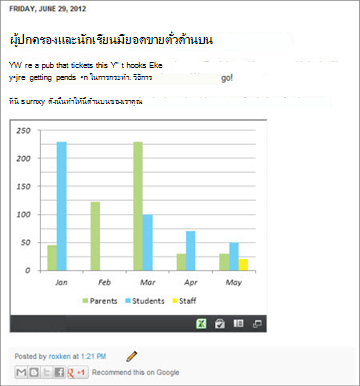
ก่อนอื่น ให้จัดเก็บเวิร์กบุ๊กของคุณใน OneDrive จากนั้นคัดลอกโค้ดฝังตัว:
-
เปิด เว็บไซต์ OneDrive และนําทางไปยังเวิร์กบุ๊กของคุณ
-
คลิกขวาที่เวิร์กบุ๊ก เลือก ฝัง
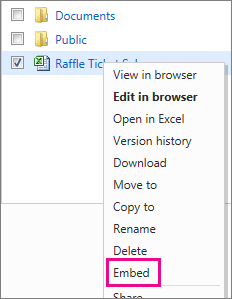
-
ในบานหน้าต่างด้านขวาที่เปิดขึ้น ให้เลือก สร้าง จากนั้นคัดลอกแหล่งข้อมูล iframe
-
ตอนนี้ ในตัวแก้ไขบล็อกของคุณ ให้เริ่มเขียนโพสต์ของคุณ เมื่อคุณต้องการฝังเวิร์กบุ๊ก ให้สลับไปยังการแก้ไข HTML แล้วกด Ctrl+V เพื่อวางโค้ดฝังตัว
เคล็ดลับ:
-
ตัวแก้ไขบล็อกของคุณอาจมีเคล็ดลับในการสลับไปยังการแก้ไข HTML โดยทั่วไปให้ใช้เส้นทางยาวเพื่อไปยังตัวแก้ไขข้อความ ตัวอย่างเช่น ใน TypePad ให้ไปที่ บล็อก คลิกชื่อบล็อกของคุณ แล้วคลิก เขียน ใน WordPress ให้ไปที่แดชบอร์ดของบล็อกของคุณ แล้วคลิก โพสต์ > เพิ่มใหม่ นอกจากนี้ใน WordPress ไม่ต้องกังวลว่าโค้ดฝังตัวเป็น iframe โดยปกติแล้ว WordPress ไม่อนุญาตให้ iframes ในโพสต์ แต่เป็นข้อยกเว้นสําหรับ iframes ที่โฮสต์ Office สำหรับเว็บ
-
คุณสามารถแก้ไขขนาด frameborder และเมตาดาต้าการเลื่อนได้เมื่อคุณวางแหล่งข้อมูลของคุณ
-










